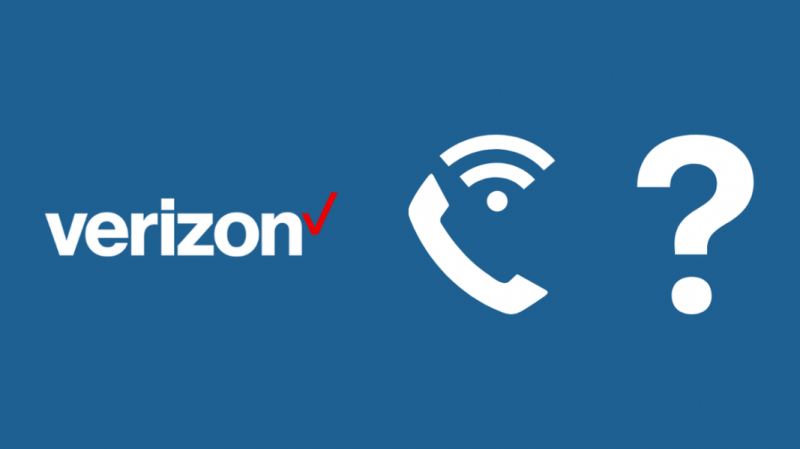Telefonunuzun hücresel ağının gün boyunca birkaç kez zayıf ve tutarsız çalışması nadir değildir.
Böyle bir senaryoda herhangi bir kesinti yaşamadan önemli bir telefon görüşmesi yapmanın en iyi yolu Wi-Fi Arama özelliğine geçmektir.
Verizon, bu özelliğe erişmenizi sağlayan birçok servis sağlayıcıdan biridir ve güvenli bir Wi-Fi bağlantınız olduğu sürece sorunsuz ve sabit telefon görüşmeleri yapmanıza olanak tanır.
Ancak, bir Verizon kullanıcısı olarak, ağları üzerinden Wi-Fi arama özelliğini etkinleştirirken sık sık sorunlarla karşılaştım. Hayal kırıklığı dışında, bu sorunu çözmek için epey zaman harcadım.
Wi-Fi aramasını etkinleştirmek için cihazınızın Ayarlar'ına ve ardından Arama seçeneğine gidin. Ardından, Gelişmiş Arama Ayarları'nı seçin ve açın. Hem HD sesli hem de görüntülü arama seçeneklerinin açık olduğundan emin olun.
Telefonunuzun uyumluluğunu kontrol etmek ve özellik için gereken farklı ayarları etkinleştirmek de dahil olmak üzere, telefonunuzda Wi-Fi aramasını düzeltmek için çeşitli diğer adımları da ayrıntılı olarak açıkladım.
Verizon Wi-Fi Araması Nasıl Çalışır?
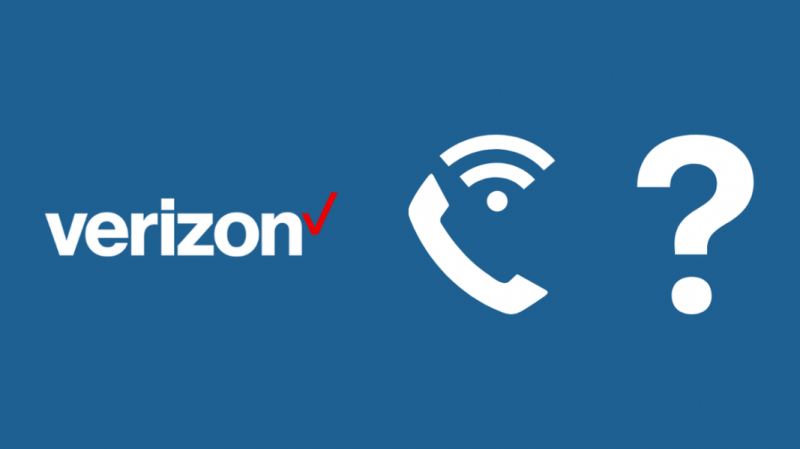
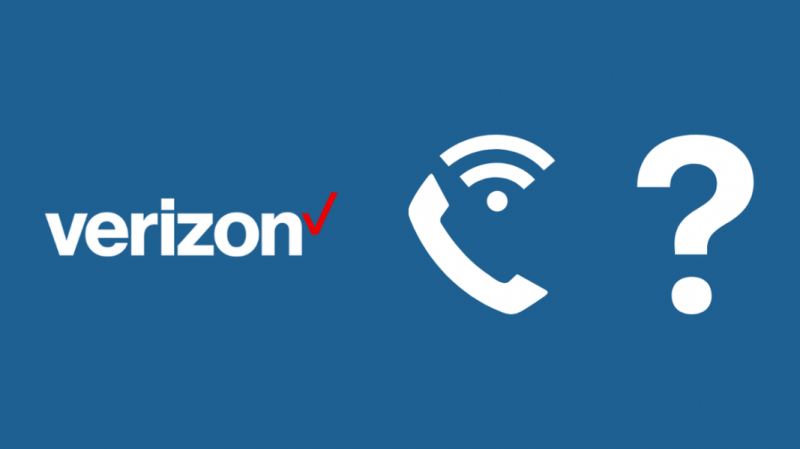
Etkin bir Verizon numaranız ve sabit bir Wi-Fi bağlantınız olması koşuluyla, Verizon Wi-Fi araması, hücresel ağınız yavaş ve güvenilmez göründüğünde bile kesintisiz telefon görüşmesi yapmanızı sağlayan bir özelliktir.
Mobil kablosuz teknoloji ile ilgili önemli zorluklar olsa da, taşıyıcılar ve kuleleri zaman içinde ne kadar ilerlerse ilerlesinler, hiçbir zaman bugün mevcut olan geniş bant internet düzeyine ulaşamayacaklardır.
Wi-Fi araması, konuşma sürenizi tüketmeden ücretsiz, yüksek kaliteli telefon görüşmeleri gibi çeşitli avantajlar sağlasa da, bu özellikle ilgili birkaç sorunla karşılaşabilirsiniz.
Profesyonel yardım aramadan bazı sorun giderme işlemlerini kendi başınıza gerçekleştirebileceğiniz çeşitli yollar şunlardır:
Akıllı Telefonunuzun Verizon Wi-Fi Calling ile Uyumluluğunu Onaylayın
İlk adım, akıllı telefonunuzun Wi-Fi arama servisleriyle uyumlu olup olmadığını belirlemek olacaktır.
Telefonunuz, Wi-Fi üzerinden arama yapmak ve almak için VoLTE'yi desteklemeli ve uygun yazılım özelliklerine sahip olmalıdır.
Cihazınız Wi-Fi aramasını destekliyorsa, kilidi de açılmalı ve Wi-Fi aramaya izin veren Verizon onaylı yazılım ve donanımla donatılmalıdır. Genel olarak, eğer yapabilirsen Verizon Telefonunuzda kişisel bir erişim noktası kurun , Wi-Fi Aramalarını da başlatabilmelisiniz.
Wi-Fi arama özelliği hakkında endişeleriniz varsa, telefonunuzu Verizon'dan satın almanız veya yeni bir telefon satın almadan önce onlardan onay almanız en iyisidir.
Dolaşımda olmadığınızı onaylayın
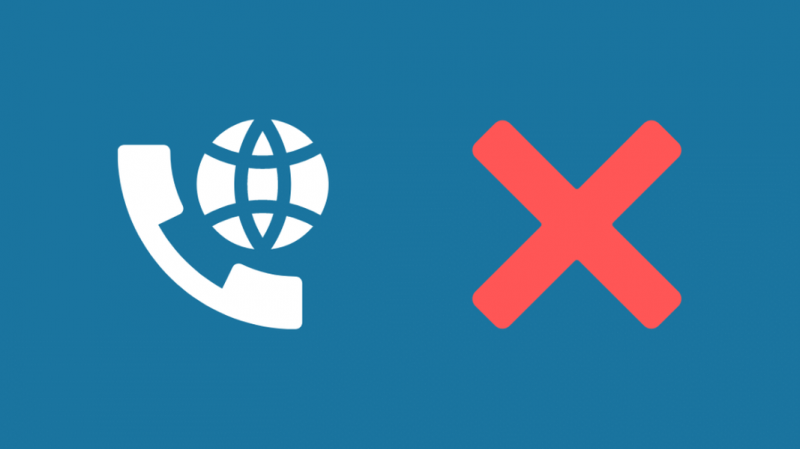
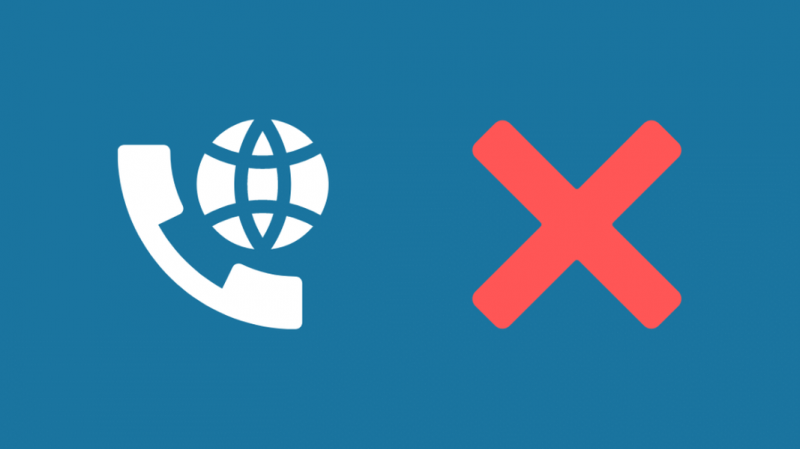
Hatırlanması gereken bir diğer nokta ise Verizon'un Wi-Fi arama seçeneğinin yalnızca Amerika Birleşik Devletleri'nde mevcut olmasıdır. Dünya çapında olağanüstü dolaşım hizmetleri sunarken, Amerika Birleşik Devletleri dışındaysanız Wi-Fi arama özelliği çalışmayacaktır.
Bu kesinlikle talihsiz bir durum, özellikle şunu söylemek istiyorsanız, Verizon Telefonunuzu Meksika'da kullanın .
Bu nedenle, ABD dışındaysanız ve Wi-Fi arama özelliği çalışmayı durdurduysa panik yapmayın, geri döndüğünüzde tekrar çalışmaya başlayacaktır.
Akıllı Telefonunuzu Yeniden Başlatın
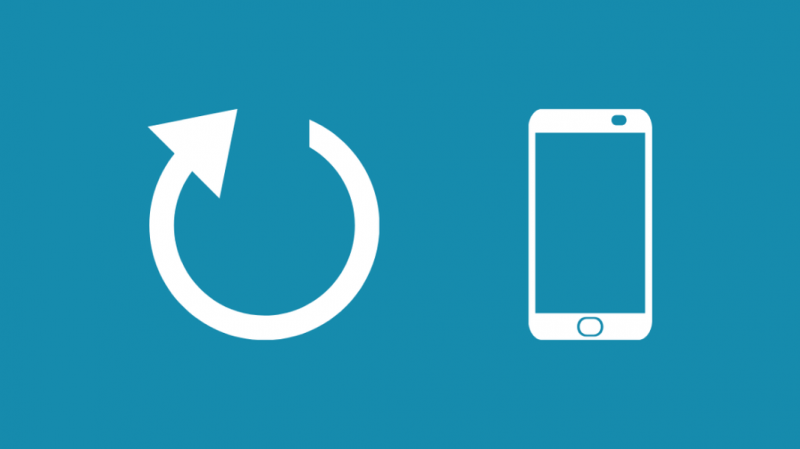
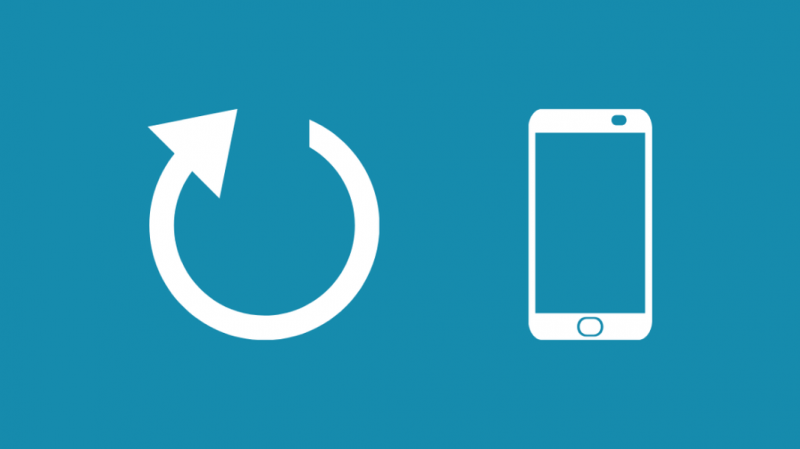
Bu, sorun giderme tarihindeki en temel ancak etkili çözümlerden biridir ve teknik zorluklar söz konusu olduğunda harikalar yaratır.
Sorununuza makul bir cevap bulmakta sorun yaşıyorsanız ve hiçbir şey çalışmıyor gibi görünüyorsa, tam olarak ihtiyacınız olan şey bu olabilir.
Telefonunuzu sıfırlamanız yeterlidir; kurulum işlemi yeniden başlayacaktır.
Çoğu zaman, yeniden başlatma sorunu çözecektir ve akıllı telefonunuzda tekrar Wi-Fi aramasını kullanabileceksiniz.
Yazılım Güncellemelerini Kontrol Edin
Wi-Fi aramasının çalışmamasının bir başka nedeni de, telefonunuzun hala yazılımının eski ve güncel olmayan bir sürümünü kullanıyor olmasıdır.
Yazılımın eski sürümleri, Wi-Fi arama özelliği için yerleşik desteğe sahip olmayabilir.
Telefonunuzun Ayarlar menüsünde, şu anda herhangi bir yazılım güncellemesi olup olmadığını kontrol edin ve varsa hemen yükleyin.
Ayarlarınızda My Verizon'u etkinleştirin
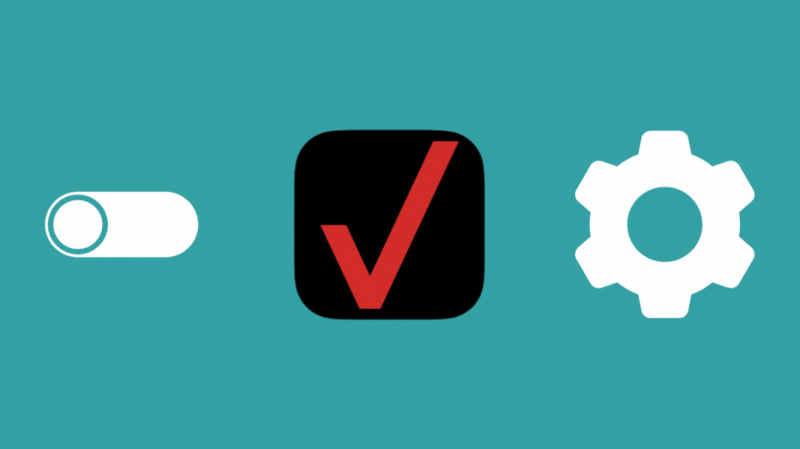
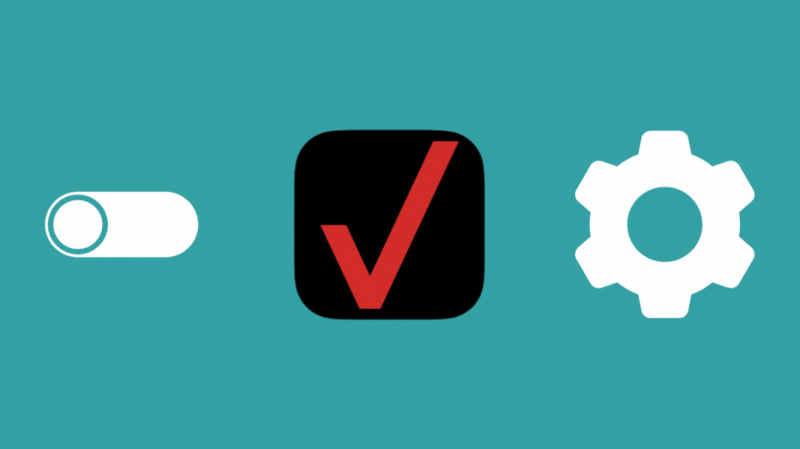
Önceki tüm yolları boşuna denediyseniz, bu adımı denemek isteyebilirsiniz.
Ayarlarınızı kullanarak Wi-Fi aramasını yönetmeyi deneyebilirsiniz.
Ayarlar'a, ardından Uygulamalar'a gidin ve açılır menüden Sistem Uygulamalarını Göster'i seçin.
Verizon'um seçeneğinin açık olup olmadığını doğrulamak için kontrol edin.
Henüz etkin değilse, açın. Ardından güç tuşuna basılı tutarak telefonunuzu yeniden başlatın.
Bu yapıldıktan sonra, artık Wi-Fi aramasını kontrol edebilirsiniz.
Bu yöntemin sizin için oldukça faydalı olması bekleniyor.
Ayarlarınızda Wi-Fi Aramasının Etkin olduğundan emin olun
Wi-Fi araması, günümüzde mevcut olan daha gelişmiş özelliklerden biridir ve bu nedenle bazı gereksinimlerle birlikte gelir.
Diğerleri sizin için işe yaramadıysa bu yöntemi deneyin.
Cihazınızın ayarlarına, ardından Arama seçeneğine gidin.
Şimdi açılır menüden Gelişmiş Arama Ayarları'nı seçin ve açık olduğundan emin olun.
HD sesli ve görüntülü arama seçeneklerinin de açık olduğundan emin olun.
Bu iki seçeneğe izin vermek çok önemlidir.
Verizon'un müşteri hizmetleri bu prosedürü önerir ve aynı zamanda Wi-Fi arama sorunu için yaygın olarak kullanılan bir sorun giderme çözümüdür.
İletişim desteği


Yukarıda bahsedilen her şeyi denediyseniz ve yine de Wi-Fi Aramasının düzgün çalışmasını sağlayamıyorsanız, Verizon Destek ile İletişime Geçmeniz gerekir.
Etkin bir Verizon telefon numaranız olup olmadığını, planınızın Wi-Fi aramasını etkinleştirip etkinleştirmediğini ve hizmetlere kaydolup kaydolmadığınızı size söylemeleri gerekir.
Ayrıca, cihazınızın yapılandırmasında herhangi bir hata olup olmadığını veya hesabınızda herhangi bir sorun olup olmadığını da belirleyeceklerdir.
Destek ekibi biraz zaman alabilir, ancak sorunu sizin için çözebilecekler ve Wi-Fi aramasını sorunsuz bir şekilde kullanmaya devam edebileceksiniz.
Her iki tarafa da değerli zaman kazandırmak için, sorunu çözmeye çalıştığınız çeşitli yöntemleri onlara bildirmenizi öneririm.
Telefon Görüşmelerinin Geleceği: Wi-Fi ile Arama
Yazılımı en son sürüme güncellemek ve telefonunuzda basit bir yeniden başlatma yapmak dışında, diğer yöntemlerden hiçbiri işe yaramazsa fabrika ayarlarına sıfırlamayı denemenizi öneririm.
Yıllar geçtikçe telefonunuzun önbelleği ağzına kadar dolar, bu da cihazın arızalanmasına ve bazı özelliklerin çalışmamasına neden olabilir.
Donanımdan sıfırlama, yazılım aksaklıkları veya sistem kusurlarıyla ilgili herhangi bir sorunun ele alınmasını sağlayacaktır.
Diğer Telekom Sağlayıcıları gibi Tüketici Hücresel desteği Wi-Fi Araması ve daha popüler özelliklerden biri haline geliyor
Ayrıca Okumaktan Zevk Alabilirsiniz:
- Saniyeler İçinde Wi-Fi Araması Nasıl Kapatılır: Açıklaması
- Verizon Telefon Sigortasını Saniyeler İçinde İptal Etme
- Saniyeler içinde Eski Verizon Telefon Nasıl Etkinleştirilir
- Verizon Message+ Yedekleme: Nasıl Kurulur ve Kullanılır
- Verizon ve Verizon Yetkili Satıcısı Arasındaki Fark Nedir?
Sıkça Sorulan Sorular
Wi-Fi aramasını açmak için neden Verizon'u aramam gerekiyor?
FCC, Verizon'un 911 aramasını yönetmesini ve internet üzerinden telefon hizmeti sunmak için kayıtlı bir konum toplamasını gerektirir.
Servis olmadan Wi-Fi araması yapabilir miyim?
Evet, hücresel servis olmadan Wi-Fi aramaları yapabilirsiniz. Wi-Fi araması, hücresel ağınız çok sıkışık ve güvenilmez hale geldiğinde bir Wi-Fi ağı üzerinden sorunsuz ve kesintisiz arama yapmanızı sağlamak için tasarlanmıştır.
Wi-Fi ile aramanın dezavantajı nedir?
Wi-Fi aramayı kullanmanın dezavantajları arasında her yerde yeterli sinyal gücünün olmaması, küresel aramalarda sınırlamalar, belirli cihazlarla uyumsuzluk ve dünyanın her yerinde kullanılamaması sayılabilir. Ayrıca, aramanın bir ucundan diğerine veri aktarımında genellikle sinir bozucu ve uygunsuz olabilecek gecikmeler olabilir.
Wi-Fi kullanarak SIM olmadan nasıl arama yapabilirim?
Android cihazınızda Uçak Modu'nu açın. Ardından, cihazınızda Wi-Fi'yi etkinleştirin ve Wi-Fi ağınızda oturum açın. Ardından, Google Voice uygulamasında oturum açın. Sol üst köşedeki Menü'ye dokunun. Aramalar altında Arama Yap ve Al'ı seçin ve Wi-Fi can mobil verisini tercih et'i seçin.